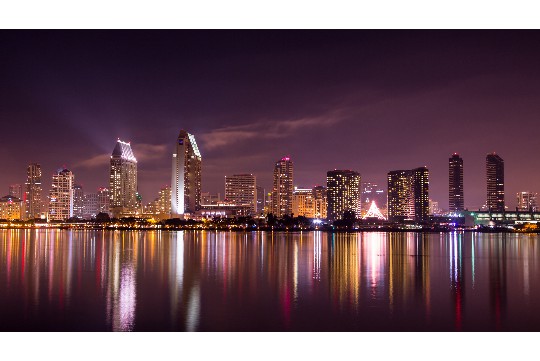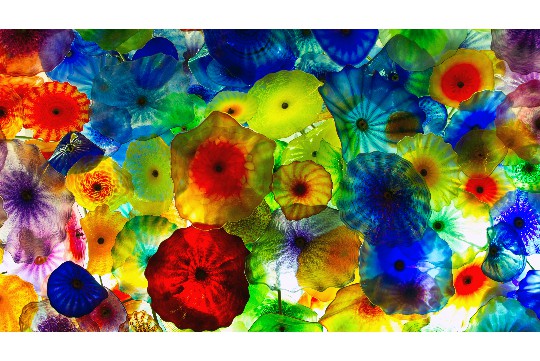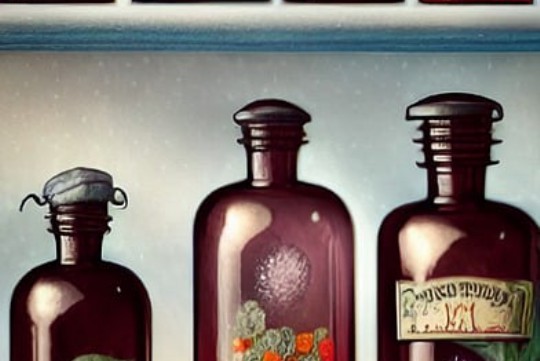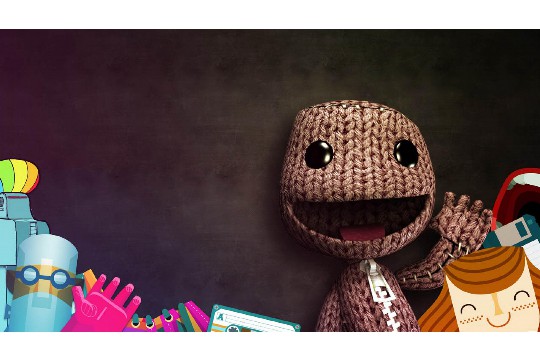本文提供了一份全面指南,旨在帮助用户轻松解锁并查看电脑显卡信息。通过该指南,用户可以了解到多种方法来获取显卡的详细信息,包括但不限于使用操作系统自带的工具、第三方软件以及查看硬件标签等。无论是初学者还是有一定电脑基础的用户,都能从中找到适合自己的方法,快速准确地获取显卡型号、制造商、显存大小等关键信息。
本文目录导读:
本文旨在为用户提供一份详尽的指南,帮助大家轻松查看电脑显卡信息,无论你是电脑新手还是资深玩家,都能通过本文学习到多种查看显卡信息的方法,包括使用操作系统自带工具、第三方软件以及物理检查等,这些方法既简单又实用,能够让你快速了解显卡的型号、性能等关键信息。
在追求高效能电脑配置的今天,显卡作为决定图形处理能力的核心部件,其性能表现备受关注,对于许多用户来说,如何准确查看自己电脑的显卡信息却成了一个难题,别担心,作为家电专家,我将为你提供一份全面的指南,教你轻松解锁电脑显卡的“神秘面纱”。
一、操作系统自带工具查看显卡信息
1. Windows系统下的DirectX诊断工具
在Windows系统中,DirectX诊断工具(DxDiag)是一个强大的内置诊断程序,它可以显示有关计算机上DirectX组件以及显卡的详细信息。
步骤:点击“开始”菜单,输入“DxDiag”并按回车,选择“是”以允许程序运行,在打开的DirectX诊断工具窗口中,切换到“显示”选项卡,你将看到显卡的制造商、型号、驱动程序版本以及显存大小等详细信息。
2. Windows设备管理器
设备管理器是Windows系统中另一个查看硬件信息的实用工具。
步骤:右键点击“此电脑”或“计算机”,选择“属性”,然后点击“设备管理器”,在设备管理器窗口中,展开“显示适配器”选项,你将看到当前安装的显卡型号,虽然这种方法不如DxDiag详细,但足以快速识别显卡型号。
二、第三方软件查看显卡信息
除了操作系统自带的工具外,还有许多第三方软件能够提供更全面、更直观的显卡信息。
1. GPU-Z
GPU-Z是一款轻量级且功能强大的显卡信息检测工具。
特点:它能够显示显卡的详细规格、实时性能数据以及驱动程序版本等信息,GPU-Z还支持多种显卡品牌,包括NVIDIA、AMD等。

使用方法:下载并安装GPU-Z后,运行程序即可在界面上看到显卡的详细信息,GPU-Z的界面简洁明了,非常适合需要快速了解显卡信息的用户。
2. NVIDIA/AMD控制面板
如果你使用的是NVIDIA或AMD品牌的显卡,那么它们的控制面板也是查看显卡信息的好帮手。
NVIDIA控制面板:右键点击桌面空白处,选择“NVIDIA控制面板”,在控制面板中,你可以找到关于显卡型号、驱动程序版本以及显存大小等信息。
AMD控制面板:同样地,右键点击桌面空白处,选择“AMD Radeon设置”或类似选项,在控制面板中,你将能够查看显卡的详细信息以及进行性能优化设置。
3. 硬件检测软件(如鲁大师)
鲁大师等硬件检测软件不仅提供了显卡信息查看功能,还能对电脑的整体性能进行评估。
特点:这些软件通常具有友好的用户界面和丰富的功能,能够显示显卡的详细规格、性能测试结果以及驱动程序更新提示等。
使用方法:下载并安装鲁大师等硬件检测软件后,运行程序并选择“硬件检测”功能,在检测结果中,你将能够找到显卡的详细信息以及性能评分。

三、物理检查显卡信息
虽然现代电脑大多采用集成显卡或板载显卡,但如果你使用的是独立显卡,那么通过物理检查也能获取一些显卡信息。
1. 查看显卡标签
独立显卡上通常会有一个标签,上面印有显卡的型号、制造商以及序列号等信息。
方法:关闭电脑并断开电源后,打开机箱侧板,找到显卡并将其取出(注意轻拿轻放),在显卡的PCB板上或散热器上,你应该能够找到一个包含显卡信息的标签。
2. 识别显卡接口
显卡的接口类型也能提供一些关于显卡性能的信息,PCIe 4.0接口的显卡通常比PCIe 3.0接口的显卡具有更高的数据传输速率和性能表现。
方法:观察显卡与主板连接的接口类型,并参考相关资料了解该接口的性能特点。
四、注意事项与常见问题解答
1. 注意事项
- 在查看显卡信息时,请确保电脑处于安全状态,避免在操作过程中损坏硬件或造成数据丢失。

- 使用第三方软件时,请从官方网站或可信渠道下载,以避免安装恶意软件或病毒。
2. 常见问题解答
问:为什么我的电脑无法显示显卡信息?
答:这可能是由于驱动程序未正确安装或系统文件损坏导致的,请尝试更新显卡驱动程序或修复系统文件。
问:如何判断我的显卡是否需要升级?
答:如果你的显卡无法满足当前的游戏或图形处理需求,或者频繁出现性能瓶颈,那么可能需要考虑升级显卡,随着新技术的不断发展,升级显卡还能带来更好的性能和体验。
通过以上方法,你应该能够轻松查看自己电脑的显卡信息,无论是操作系统自带工具、第三方软件还是物理检查,都能为你提供准确、详细的显卡信息,希望本文能够帮助你更好地了解你的电脑显卡,并在需要时做出明智的升级决策。